
Los GIF animados son métodos populares para compartir reacciones y contenido en línea. Hacer uno requiere una habilidad. Pero a través de la línea existente Creadores de GIF de YouTube, puede crear fácilmente el suyo GIF de tu deseado Canal de YouTube video. En los viejos tiempos, es posible que haya utilizado Photoshop para crear un GIF animado Pero Photoshop no es para principiantes.
Entonces, en la discusión de hoy, le brindaremos 3 métodos en línea sobre cómo crear su propio GIF animado a partir de su video de YouTube seleccionado. Después de lo cual te daremos nuestra herramienta más recomendada, DumpMedia Video Converter, que puede utilizar para convertir el GIF resultante al formato deseado. ¡Sigue leyendo para saber más!
Guía de contenido Parte 1. Los 3 principales creadores de GIF en YouTube en línea Parte 2. Cómo convertir su GIF a su formato deseado sin perder calidadParte 3. En conclusión
Si desea más opciones de personalización para sus GIF de YouTube, GIFs.com es ideal para que pueda crear GIF de YouTube en línea. Para crear un GIF a partir de su video de YouTube utilizando este creador de GIF de YouTube, aquí hay un resumen de los pasos:
Paso 1. Localiza tu video de YouTube.
Paso 2. Agregue su video de YouTube a la herramienta en línea.
Paso 3. Personaliza tu GIF resultante.
Paso 4. Agregue un título GIF junto con sus etiquetas deseadas.
Paso 5. Descarga tu GIF.
En las siguientes secciones se encuentran los pasos detallados para la guía mencionada anteriormente.
Encuentre su video de YouTube desde el que desea crear un GIF y copia la URL del video de YouTube.
Vaya al sitio web de GIFs.com. Pegue la URL de YouTube en el cuadro de texto blanco ubicado en el lado izquierdo de la página. Asegúrese de pegar la URL completa para que GIF.com pueda detectar automáticamente su video de YouTube. Si esto no funciona, haga clic en el Botón Continuar.
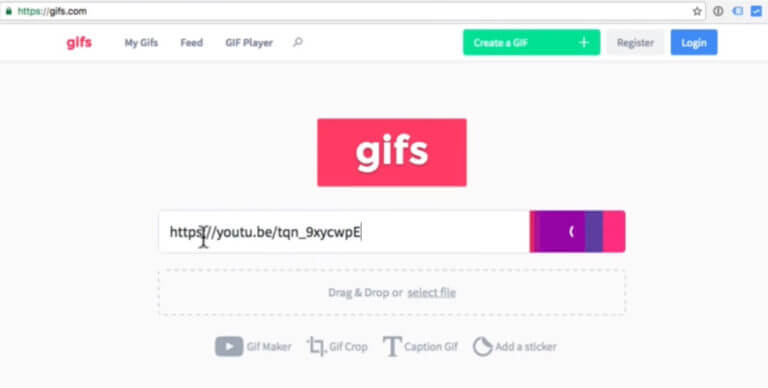
Si ve un anuncio ubicado en la parte inferior izquierda de su imagen, asegúrese de hacer clic en el Botón de cierre para que el anuncio desaparezca. De lo contrario, el anuncio se incluirá en el GIF resultante. Encontrará una línea de tiempo debajo de su imagen donde puede ajustar los tiempos de inicio y fin de tu GIF resultante.
Tiene la opción de hacerlo tan corto o tan largo como desee, pero no haga que cuanto más larga sea su animación, mayor será el tamaño del archivo resultante. Algunas plataformas donde compartirás tu GIF pueden tener un límite de tamaño. Por ejemplo, Twitter solo permite hasta 5 MB de GIF en teléfonos móviles y 15 MB para usuarios de escritorio.
A continuación, agregue los efectos, subtítulos o pegatinas que desee. También puede recortar la imagen y agregar efectos adicionales como relleno y desenfoque. Una vez que haya terminado, haga clic en el Crear botón GIF en la esquina superior derecha El proceso puede tomar un tiempo para crear el GIF, especialmente si su GIF es largo.
Se lo dirigirá a una nueva página que le pedirá su confirmación con respecto al título de su GIF y las etiquetas que desea incluir. Haga clic en el Botón Siguiente una vez que hayas terminado.
En la página siguiente y final, se le darán opciones para compartir, incrustar o descargar su GIF creado. También puede obtener una vista previa de su GIF resultante. Si no desea que su GIF tenga una marca de agua, puede suscribirse al servicio premium de GIF.com. Pero si no desea pagar por esto, GIF.com ofrece una versión de prueba de su versión premium durante 7 días.
Si no tiene muchas actividades de edición que deba hacer con su GIF de YouTube y desea un método más rápido para crear una, Giphy es el creador de GIF de YouTube perfecto para ti. Para hacer GIF de YouTube en línea utilizando este software, puede seguir los pasos a continuación:
Paso 1. Localiza tu video de YouTube.
Copie la URL de su video de YouTube que desea convertir en un GIF y luego vaya a La página del creador de GIF de Giphy.
Paso 2. Agrega tu video de YouTube a Giphy.
Desplácese hasta la parte inferior del sitio web y pegue la URL de YouTube en el cuadro de texto de entrada. También notará que tiene una opción para subir otros archivos de video aparte de ingresar la URL.
Paso 3. Elige la duración de tu GIF resultante.
Seleccione la duración y la hora de inicio de su GIF resultante y luego haga clic Continuar decorando.
Paso 4. Haz los toques finales.
Puede incluir una leyenda para su GIF, incluidas pegatinas y otros. Una vez que haya terminado, haga clic en Continuar subiendo.
Paso 5. Publica tu GIF.
Espere hasta que se cree su GIF. El proceso puede llevar algún tiempo si su video es largo. Una vez que haya creado su GIF, publique su GIF haciendo clic en Subir a GIPHY.
Paso 6. Comparte tu GIF.
Una vez publicado su GIF, se le ofrecerán opciones para descargarlo, incrustarlo o compartirlo en sus cuentas de redes sociales.
Debido al amplio uso de GIF, especialmente los animados, YouTube creó su propia herramienta para hacer un GIF. Sin embargo, la herramienta solo se puede usar para algunos videos, por lo que no es tan efectiva. Pero si desea probar y hacer GIF de YouTube en línea, puede seguir los pasos a continuación.
Paso 1. Navega hasta el video de YouTube que deseas convertir en un GIF.
Paso 2. Vaya al cuadro de descripción del video y haga clic en Compartir. Si YouTube permite que su video se convierta en un GIF, aparecerá una pestaña GIF junto a Correo electrónico. Haga clic en la pestaña y luego elija la ubicación donde desea que comience su GIF.
Paso 3. Se le mostrarán algunos campos de texto donde ingresará el texto inferior o superior. Haga clic en el Crear botón GIF una vez hecho. Después de crear su GIF, se le mostrará junto con enlaces directos e incorporados.
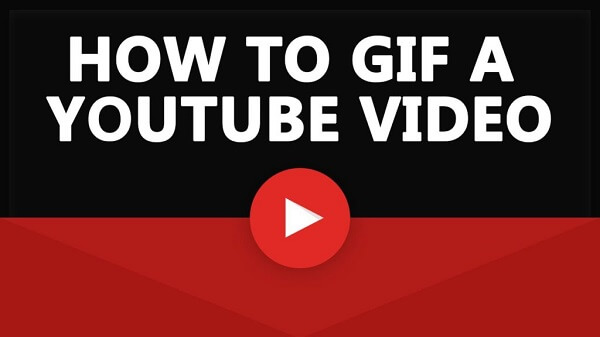
Recomendamos usar DumpMedia Video Converter como una herramienta para convertir varios archivos multimedia al formato deseado. DumpMedia es un conversor, descargador, editor y reproductor de audio y video todo en uno potente y de alta velocidad. Puede convertir sus archivos multimedia en muchos formatos con una mínima pérdida de calidad. Disfrute de la comodidad de una interfaz amigable equipada con muchas funciones para satisfacer todas sus necesidades de video.
Descargar gratis Descargar gratis
Ahora, para convertir sus archivos multimedia a los formatos deseados, primero descargue el software y siga los pasos a continuación:
Paso 1: Descarga el DumpMedia Práctica
Paso 2: lanza el DumpMedia Práctica
Paso 3: agrega tu archivo de video GIF a la aplicación
Paso 4: elija el formato de salida deseado y la carpeta de destino
Paso 5: Comience el proceso de conversión
A continuación se muestran los pasos más detallados para convertir sus archivos GIF al formato deseado usando DumpMedia.
Antes de que pueda comenzar a usar la aplicación, por supuesto, primero debe descargar el software. La buena noticia es, DumpMedia tiene un versión gratuita de Mac para que pruebe el software primero antes de decidir si es la herramienta adecuada para usted o no, pero le aseguramos que no se sentirá decepcionado con sus características.
Después de descargar el DumpMedia instalador, inicie la aplicación siguiendo los pasos a continuación para los sistemas operativos MacOS.
Haga clic en el botón Agregar varios videos o audios para importar sus archivos o puede arrastrarlos y soltarlos directamente en la interfaz principal.

Busca el Convertir formato botón. Seleccione el formato de salida que desee. En la parte inferior de la interfaz, haga clic en el En el botón Guardar y busque en su computadora la carpeta de destino deseada de los archivos convertidos.

Haz clic en el botón Convertir botón para iniciar la conversión de su archivo GIF. Espera a que se complete la conversión.

Este artículo le dio a 3 creadores de GIF de YouTube para hacer GIF de YouTube en línea:
Luego, para convertir su GIF creado al formato deseado, puede usar DumpMedia Video Converter que también se discutió en la última sección de este artículo. Por cierto, puede consultar nuestros otros blogs para obtener más guías sobre otros problemas de software y cómo resolverlos aquí. Disfrutad!
